Excelのキーボードショートカットを使用してペインをフリーズするにはどうすればよいですか?
Excel では、ペインのフリーズは、シート内の任意の場所をスクロールしているときにペインをフリーズまたはロックして、フリーズ データを表示するために使用される機能です。
ユーザーが巨大なデータ セットを扱う場合、ヘッダーや特定の行や列を固定して、シートのどの部分にスクロールしても常に表示されるようにすることを好みます。
[固定] ペインを使用すると、ユーザーは必要に応じてヘッダーのみ、最初の列のみ、または特定の行と列の組み合わせを固定できます。
Excel でペインをフリーズするキーボード ショートカット
その他→ W → F → R (ヘッダーのみフリーズ)
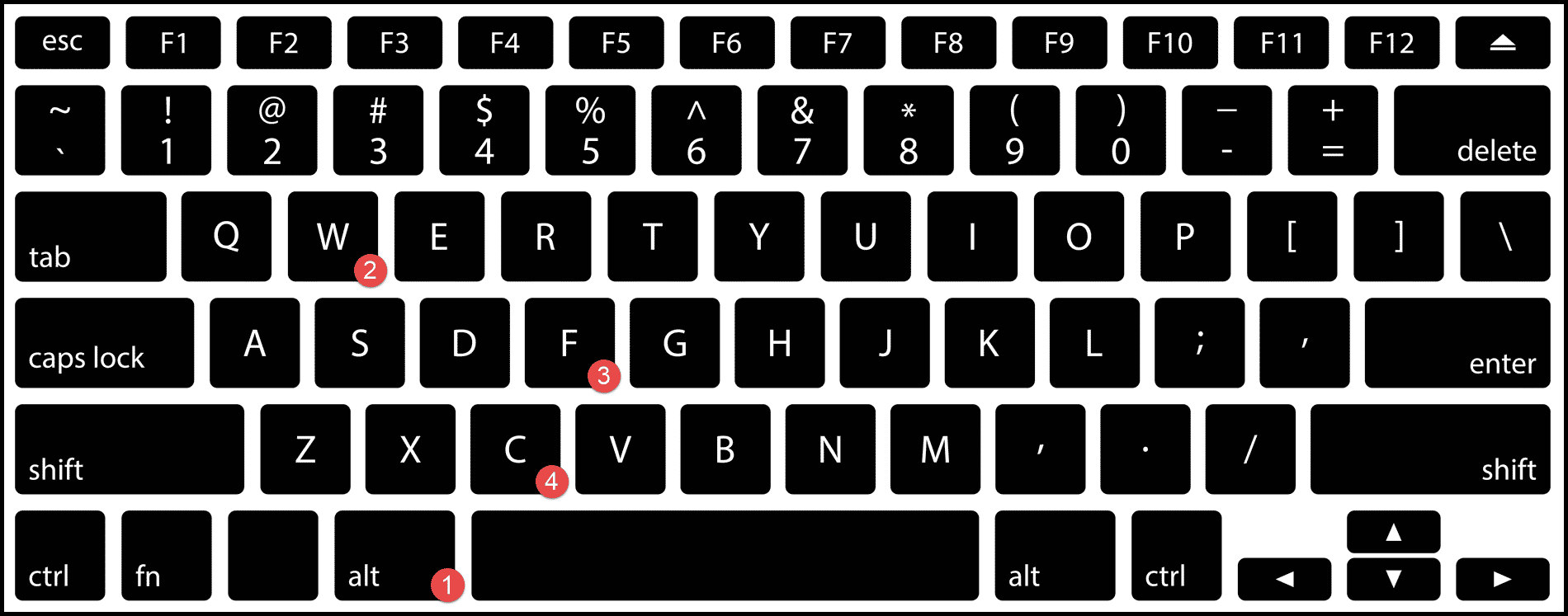
Alt → W → F → C (最初の列のみを固定するには)
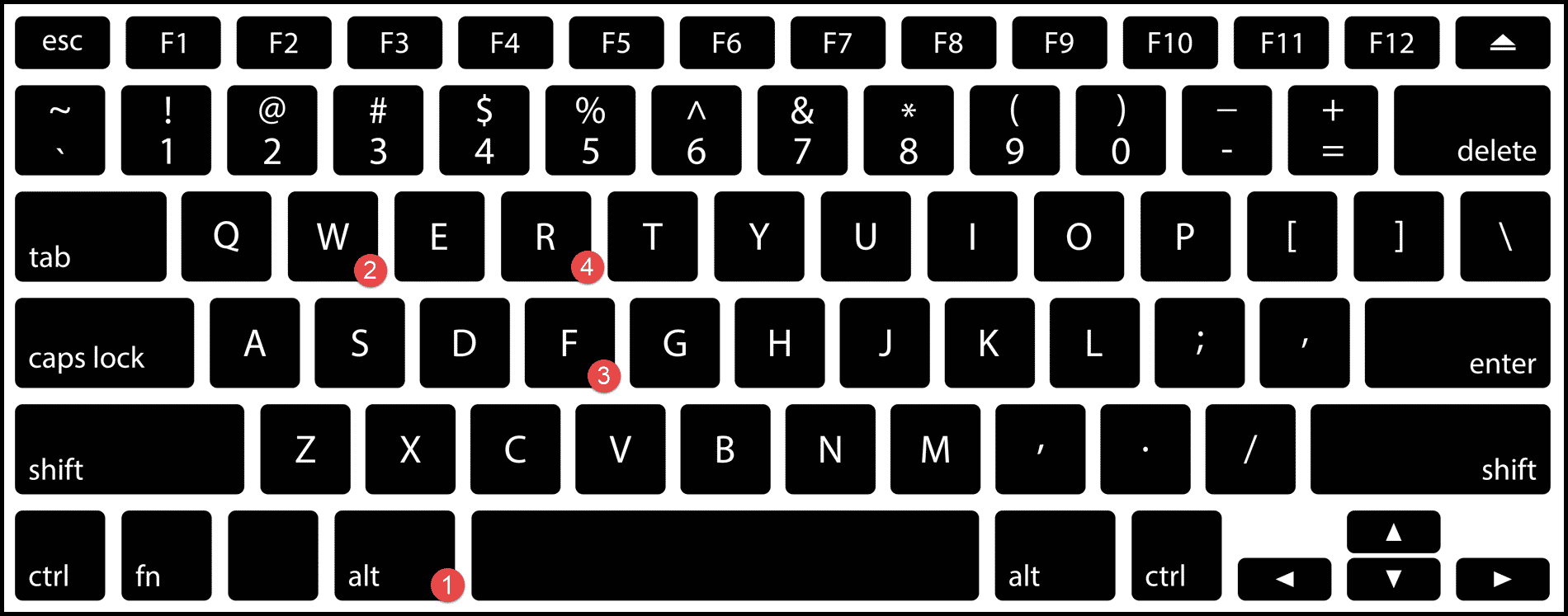
Alt → W → F → F (行と列の組み合わせを固定する、または既に固定されているペインを固定解除するには)
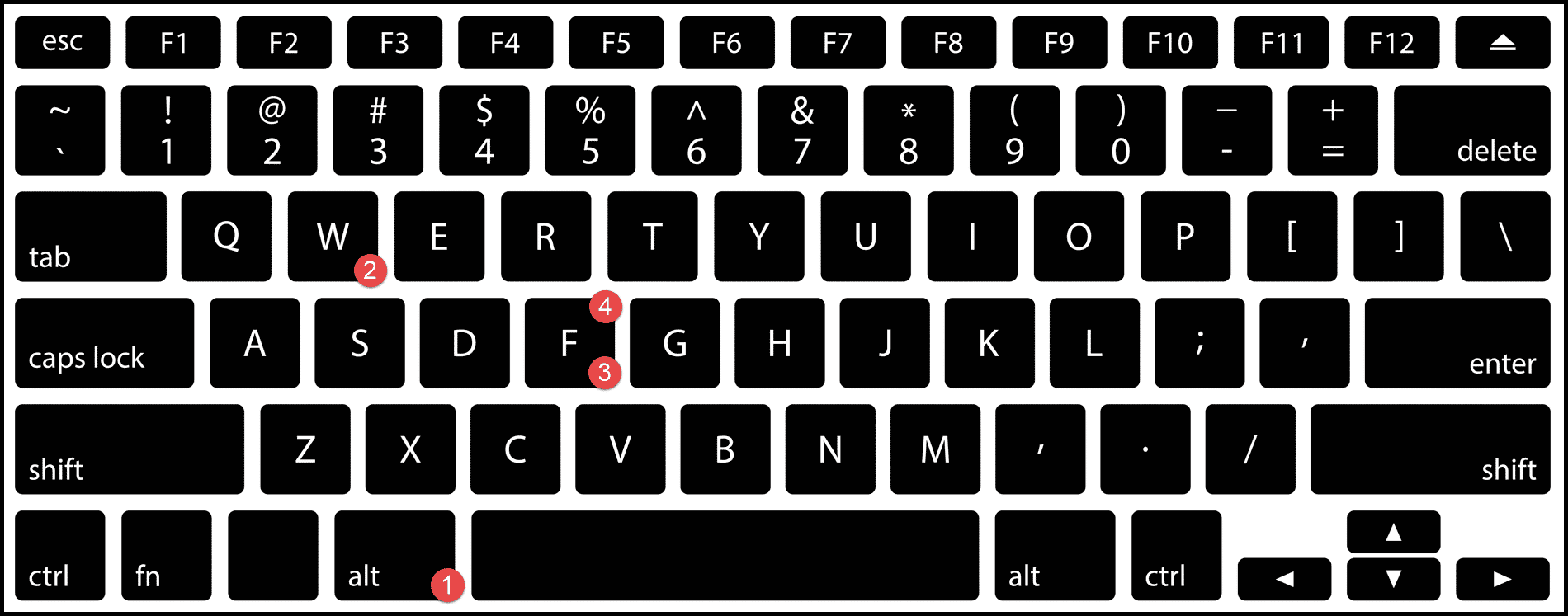
キーボードショートカットを使用してペインをフリーズする手順
- ヘッダー行(最初の行)だけを固定するには、シート内の任意の場所をクリックし、「Alt→W→F→R」の順に押すだけです。ヘッダー行は固定され、どこにスクロールしても常に表示されます。シートの中。
- 右にスクロールして行ではなく最初の列を固定したい場合は、シート内の任意の場所をクリックして「Alt→W→F→C」の順に押すだけで、最初の列が固定されます。
- 特定の行と列の組み合わせを固定するには、固定したい列と行の左上にあるセルに移動し、「Alt → W → F → F」を押すと、行の組み合わせと列が一緒に固定されます。
- ペインの固定を解除するには、「Alt → W → F → F」を押すだけです。
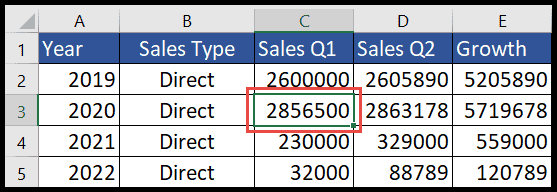
上の画像では、最初にセル C3 に移動し、次に Alt → W → F → F を押しました。そのため、このセルの上の行とこのセルの左側の列が固定されています。最初の 2 行を下にスクロールすると、常に表示されており、右にスクロールすると最初の 2 列が常に表示されます。